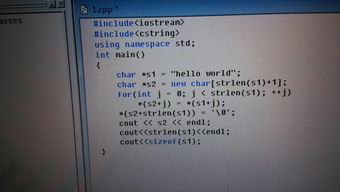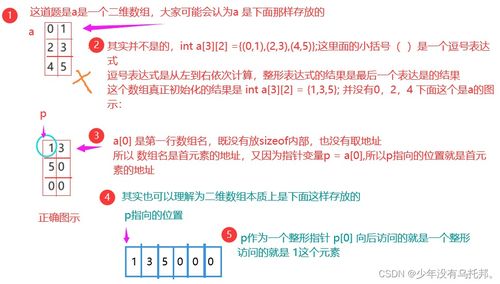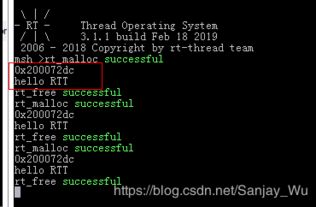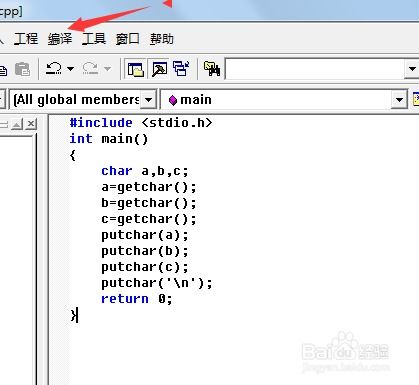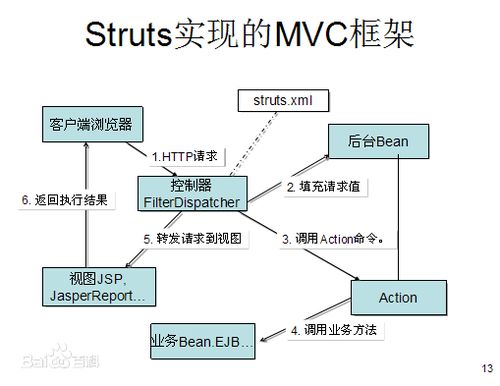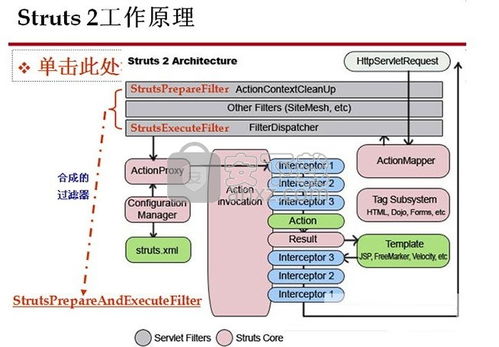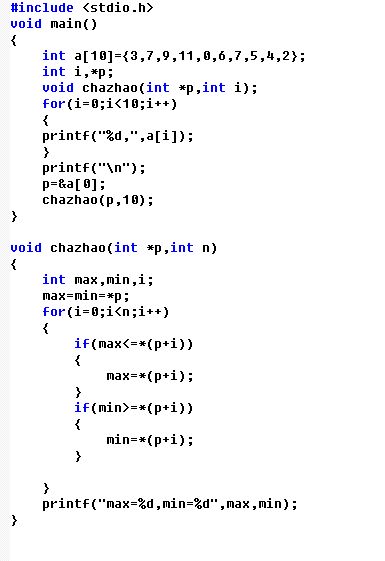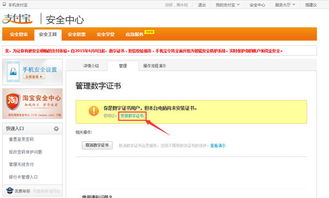countifs中嵌入or条件:Excel函数技巧,如何在COUNTIFS中嵌入OR条件
本文目录导读:
在Excel的数据统计中,COUNTIFS函数是一个非常强大的工具,它允许用户根据多个条件对数据范围进行计数,有时候我们可能需要在COUNTIFS中嵌入OR条件,即在多个条件中满足任意一个条件即可计数,本文将详细介绍如何在COUNTIFS中嵌入OR条件,帮助您更灵活地处理复杂的数据统计需求。
问题背景
假设我们有一个销售数据表,包含“产品类别”、“销售日期”和“销售额”三列,我们想要统计在某个日期范围内,销售“电子产品”或“家居用品”的总销售额对应的行数,这里,我们需要在COUNTIFS中同时满足日期范围的条件,并且在产品类别中满足“电子产品”或“家居用品”中的任意一个条件。
解决方案
在COUNTIFS函数中,嵌入OR条件的一个常见方法是使用数组公式或结合SUMPRODUCT函数,下面我们分别介绍两种方法。
使用数组公式
数组公式可以让我们在一个条件中使用OR逻辑,具体步骤如下:
定义条件范围:假设我们的数据范围如下:
- A列:产品类别
- B列:销售日期
- C列:销售额
编写数组公式:
=SUM(COUNTIFS(A:A, {"电子产品","家居用品"}, B:B, ">="&DATE(2023,1,1), B:B, "<="&DATE(2023,12,31)))在这个公式中,
{"电子产品","家居用品"}是一个数组,表示在产品类别中满足任意一个条件即可。B:B, ">="&DATE(2023,1,1)和B:B, "<="&DATE(2023,12,31)是日期范围条件。按Ctrl+Shift+Enter:由于这是一个数组公式,您需要按Ctrl+Shift+Enter而不是仅仅Enter,Excel会自动在公式前后加上大括号,表示这是一个数组公式。
使用SUMPRODUCT函数
SUMPRODUCT函数可以更灵活地处理多个条件,包括OR条件,具体步骤如下:
定义条件范围:同上,假设数据范围不变。
编写SUMPRODUCT公式:
=SUMPRODUCT((A:A={"电子产品","家居用品"}) * (B:B>=DATE(2023,1,1)) * (B:B<=DATE(2023,12,31)))在这个公式中,
(A:A={"电子产品","家居用品"})表示产品类别为“电子产品”或“家居用品”的条件。*(B:B>=DATE(2023,1,1)) * (B:B<=DATE(2023,12,31))是日期范围条件,SUMPRODUCT函数会对这些条件进行逻辑运算,并返回满足所有条件的行数。
示例说明
假设我们的销售数据如下:
| 产品类别 | 销售日期 | 销售额 |
|---|---|---|
| 电子产品 | 2023-01-15 | 1000 |
| 家居用品 | 2023-02-10 | 1500 |
| 服装 | 2023-03-05 | 800 |
| 电子产品 | 2023-04-12 | 1200 |
| 家居用品 | 2023-05-18 | 900 |
我们想要统计在2023年1月1日至2023年12月31日期间,销售“电子产品”或“家居用品”的总行数。
使用上述方法一的数组公式:
=SUM(COUNTIFS(A:A, {"电子产品","家居用品"}, B:B, ">="&DATE(2023,1,1), B:B, "<="&DATE(2023,12,31))) 结果应该是4,因为有四行满足条件。
使用方法二的SUMPRODUCT公式:
=SUMPRODUCT((A:A={"电子产品","家居用品"}) * (B:B>=DATE(2023,1,1)) * (B:B<=DATE(2023,12,31))) 同样,结果也是4。
注意事项
数组公式的使用:在Excel的较新版本中,数组公式的使用方式有所变化,但基本原理相同,确保在输入数组公式后按Ctrl+Shift+Enter。
性能考虑:如果数据范围非常大,使用数组公式或SUMPRODUCT可能会稍微影响计算性能,在这种情况下,可以考虑使用Excel表格或优化数据结构。
条件范围的一致性:确保所有条件范围的大小一致,否则可能会导致错误。
在Excel中,COUNTIFS函数是一个强大的工具,但默认情况下它只支持AND条件,通过使用数组公式或SUMPRODUCT函数,我们可以在COUNTIFS中嵌入OR条件,从而更灵活地处理复杂的数据统计需求,希望本文能帮助您更好地掌握Excel的高级函数用法,提高工作效率。
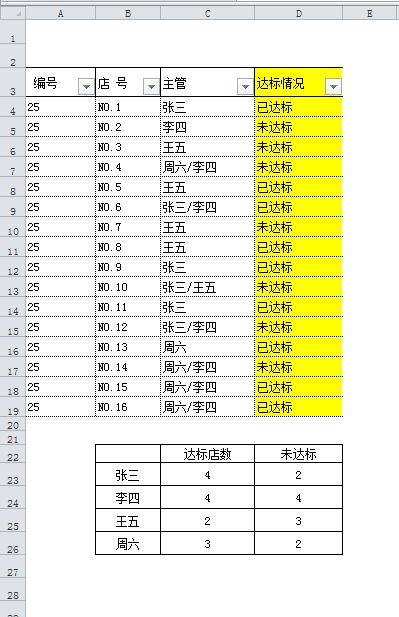
相关文章:
文章已关闭评论!